在现代学术写作和专业文档中,脚注是一种不可或缺的注释方式。它不仅帮助读者理解文本中的引用,还提供了额外的信息和背景。在本文中,我们将深入探讨在Microsoft Word中如何高效插入、编辑及管理脚注,助力用户提升文档的专业性和易读性。
脚注的基本概念
脚注通常位于页面底部,能帮助作者在不干扰主要文本的前提下,添加说明、参考来源或补充信息。尤其在学术写作中,脚注更是引用文献的重要工具,便于读者追溯原始资料。与尾注不同,脚注提供的是即时的信息,使得读者在阅读过程中可以方便地获取相关知识。
在Word中插入脚注的步骤
第一步:打开Word文档
首先,启动Microsoft Word并打开你需要编辑的文档。确保该文档已保存,以防数据丢失。
第二步:选择插入位置
在文档中找到适合插入脚注的位置,通常是相关句子的末尾或特定单词的旁边,将光标放置于该处。
第三步:插入脚注
在Word的顶部菜单中,选择“引用”标签,然后点击“插入脚注”按钮。此时,Word将自动在页面底部插入一个脚注标记,并且在光标定位的地方插入一个数字。
第四步:输入脚注内容
在页面底部的文本框中输入所需的内容,可以是解释、引用或其他信息。完成后,点击文章的其它部分,脚注内容将自动保存。
第五步:格式化脚注
Word会自动为脚注应用默认格式,用户可在“开始”选项卡中调整字体、大小和颜色,进一步提升脚注的视觉效果。
管理脚注的技巧
编辑脚注
若需修改脚注内容,只需滚动到页面底部找到相应文本框进行编辑。Word会自动更新脚注的编号,确保其顺序始终正确。
删除脚注
若脚注不再需要,选中正文中的脚注标记,按下“Delete”键,Word会连同内容一并删除该脚注。
更新脚注编号
添加或删除脚注后,Word通常能够自动更新脚注编号。如发现未更新,可以通过“引用”选项卡中的“更新脚注”按钮手动刷新。
脚注的样式和格式优化
用户可以根据个人或出版要求来更改脚注的样式。在“引用”标签下,点击“脚注和尾注”设置,选择合适的编号格式和位置。自定义脚注格式时,可通过样式功能调整各项具体设置,包括字体、行间距等,使其更符合文档整体风格。
使用脚注的最佳实践
为了提升文档的专业性,脚注的使用应遵循简洁、统一和适度的原则。脚注内容应简明扼要,避免冗长解释,确保信息能快速被读者理解。同时,全篇文档内的脚注格式应保持一致,增强整体可读性,避免对读者造成分散注意力的困扰。
结论
在Word中插入脚注虽然过程简单,却是提升文档质量的重要一环。掌握脚注的插入、格式化与管理技巧,不仅能够帮助作者更好地呈现信息,还能引导读者深入理解文献所传达的核心思想。在不断演进的数字时代,强烈建议用户尝试使用工具如简单AI来辅助文字创作,提高工作效率,扩展创作可能性。通过这些技巧与工具,您可以将自己的文档提升到一个新的专业水平,充分应对学术与商业环境中的挑战。返回搜狐,查看更多